Windows下配置vue的环境
2017-07-06 13:49
176 查看
最近在学习vue.js,希望前端能用vue来作为主要框架。这里记录一下NPM在Windows中安装过程。
下载安装
下载地址
下载v6.11.0 LTS稳定版。
在C盘创建nodejs目录,并进行安装,注意安装目录的选择。
配置。
安装完成后,。在安装目录新建 node_cache,node_global两个文件夹,
进入Node.js command prompt命令行,笔者安装目录在C:\nodejs,输入以下命令配置
[/code]
在环境变量中增加以下的配置:
在用户变量中覆盖已有的关于nodejs的变量,修改后应该为:
C:\nodejs\node_global\;C:\nodejs\node_globa\
之前的应该是:C:\Users\Kejun.He\AppData\Roaming\npm\node_modules
在系统变量中增加变量
NODE_PATH=C:\nodejs\node_global\node_modules
测试是否安装成功:
[/code]
配置cnpm
[/code]
测试demo
安装webpack和vue脚手架
[/code]
新建目录myVue,并初始化运行:
[/code]
然后输入链接http://127.0.0.1:8080
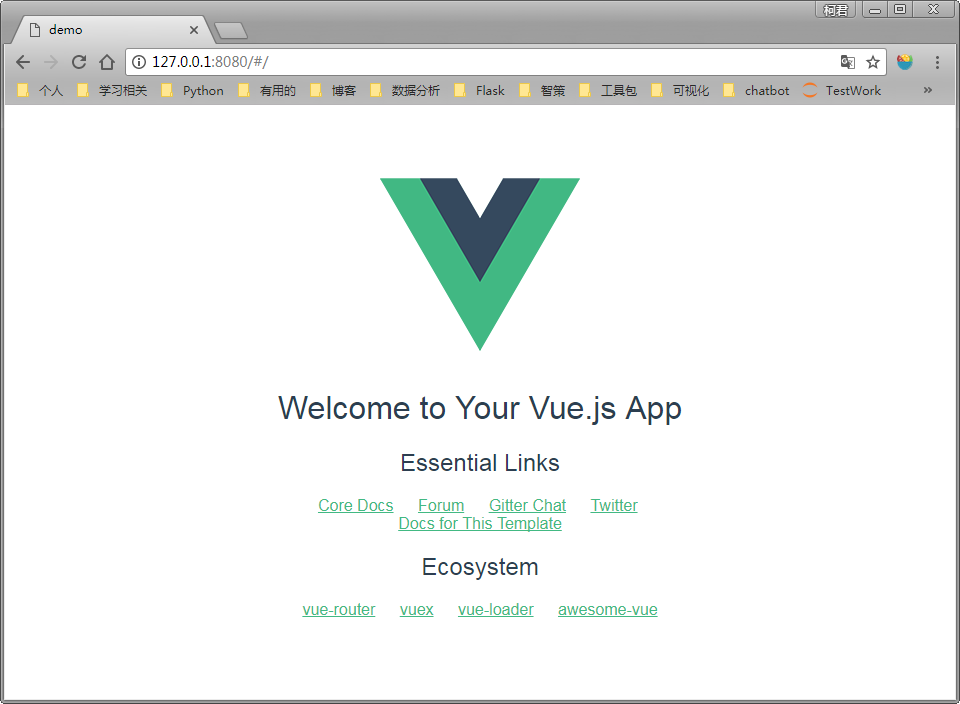
下载安装
下载地址
下载v6.11.0 LTS稳定版。
在C盘创建nodejs目录,并进行安装,注意安装目录的选择。
配置。
安装完成后,。在安装目录新建 node_cache,node_global两个文件夹,
进入Node.js command prompt命令行,笔者安装目录在C:\nodejs,输入以下命令配置
npm config set prefix C:\nodejs\node_global
npm config set cache C:\nodejs\node_cache
[/code]
在环境变量中增加以下的配置:
在用户变量中覆盖已有的关于nodejs的变量,修改后应该为:
C:\nodejs\node_global\;C:\nodejs\node_globa\
之前的应该是:C:\Users\Kejun.He\AppData\Roaming\npm\node_modules
在系统变量中增加变量
NODE_PATH=C:\nodejs\node_global\node_modules
测试是否安装成功:
nodejs -v
npm -v
[/code]
配置cnpm
npm config delete proxy
npm config set https-proxy null
npm config set strict-ssl false
npm install cnpm -g --registry=https://registry.npm.taobao.org
[/code]
测试demo
安装webpack和vue脚手架
npm install webpack -g
npm install vue-cli -g
[/code]
新建目录myVue,并初始化运行:
cd myVue
vue init webpack demo
cd demo
cnpm install
npm run dev
[/code]
然后输入链接http://127.0.0.1:8080
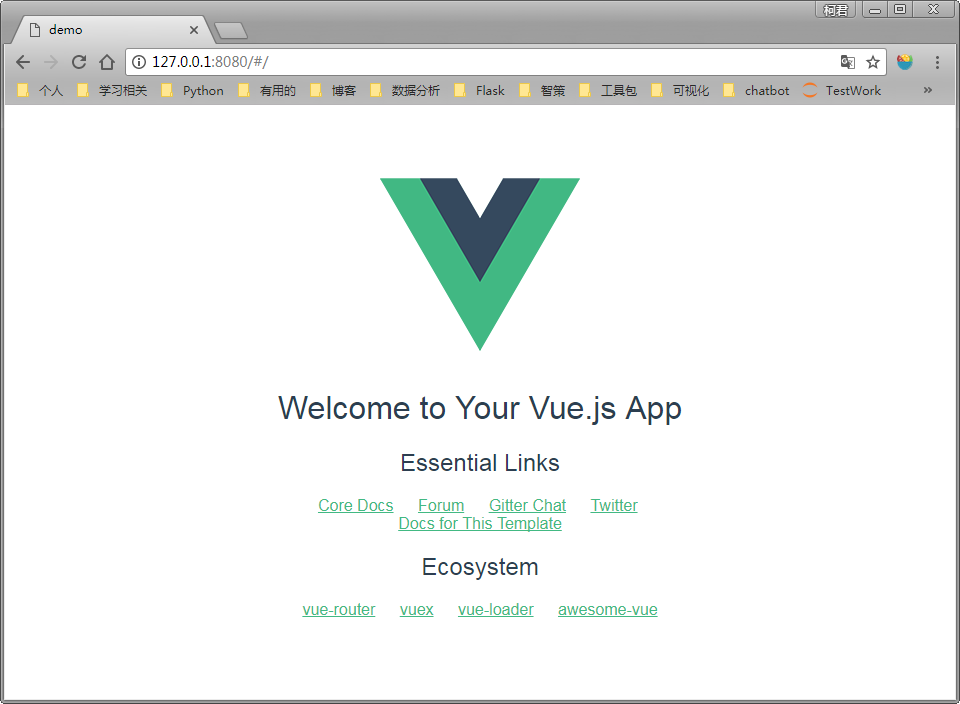
相关文章推荐
- [原]配置Eclipes的J2ME开发环境(Windows下)
- Windows 环境下的PHP5 与 Apache 服务器的配置
- 配置 Apache + ColdFusion MX 7 + MySQL + Eclipse 开发环境(Windows)
- Windows下Jsp开发环境的配置
- Windows下Jsp运行环境的配置方案
- Windows 环境下的 PHP5 与 Apache 服务器的配置
- Windows下JSP开发环境的配置
- Windows 2003环境下Internet信息服务(IIS)安装配置
- Windows 环境下的PHP5 与 Apache 服务器的配置
- WINDOWS环境变量设置(在Tomcat下JSP、Servlet和JavaBean环境的配置)
- Windows 环境下的 PHP5 与 Apache 服务器的配置
- Windows下JSP开发环境的配置
- Windows下JSP开发环境的配置
- Windows下JSP开发环境的配置
- Windows下JSP开发环境的配置
- Windows下JSP开发环境的配置
- Windows 环境下的 PHP5+Apache+mysql 服务器的配置
- Windows 预安装环境配置文件-磁盘配置[DiskConfig]
- Windows 环境下的 PHP5 与 Apache 服务器的配置
- Windows下JSP开发环境的配置
